Лесно и бързо ръководство за root достъп на Android

След като руутнете телефона си с Android, имате пълен достъп до системата и можете да стартирате много видове приложения, които изискват root достъп.
Независимо дали притежавате устройство с Android или iOS, WhatsApp е като нашето основно приложение за текстови съобщения. Студената война между Android и iOS може да продължава отдавна, но WhatsApp е едно приложение, което остава често срещано и в двете тези платформи. WhatsApp е едно задължително приложение за текстови съобщения, което трябва да имаме на нашите смартфони, без значение какво!
С всяка нова актуализация WhatsApp предлага все по-вълнуващи функции, които правят световната му популярност и приемане дори масова. Но както сте забелязали, приложението WhatsApp е малко по-различно както за Android, така и за iOS платформи. Независимо дали става дума за интерфейс, списък с контакти или стилове на уведомяване, WhatsApp следва различни тенденции както за iOS, така и за Android. Да, така е! Любимото ни приложение за текстови съобщения действа различно и на двете платформи. Някои неща без съмнение са често срещани, но има определен набор от функции, които са специфични само за Android, а не за iOS, обратно.
В тази връзка помислихме да съставим списък за бързо сравнение на WhatsApp за Android VS iOS, който ще ви помогне да подчертаете тези разлики по по-подробен и по-ясен начин.
Начална страница
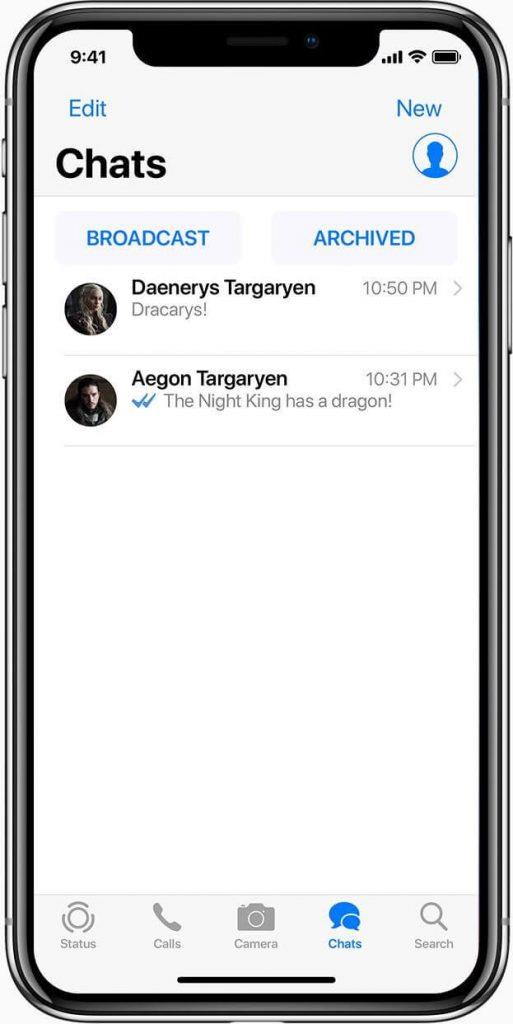
Източник на изображението: Mac Rumors Forums
WhatsApp за Android и iOS са почти идентични, но има няколко промени в интерфейса, които изискват сравнение. Веднага след като отворите WhatsApp на iOS, ще видите лента за навигация в долната част, която включва състояние, обаждания, камера, чатове и настройки. Можете да изберете коя опция искате да получите, направо от главния прозорец на приложението. Изборът на цветове и разположението на иконите на правилното място предлага лесен достъп и спестява много време и усилия.
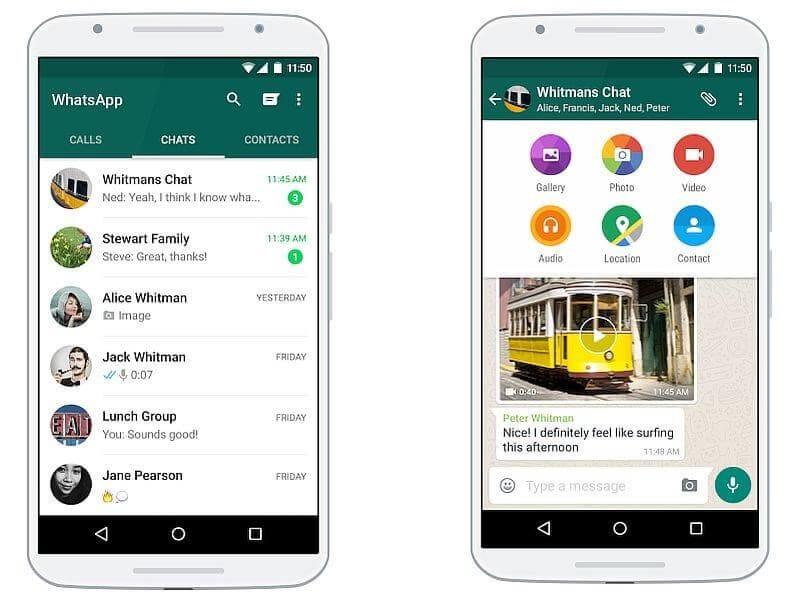
Източник на изображението: Sociofly
Въпреки това, на Android интерфейсът на приложението е малко сложен и всички тези опции се показват в по-малко изрична форма. Трябва да докоснете иконата с три точки в горния десен ъгъл на лентата за действие, за да получите достъп до опциите дали искате да излъчите съобщение, да изпратите ново съобщение до контакт, да получите достъп до настройките и т.н.
Прочетете също: -
Как да инсталирате и стартирате множество акаунти в WhatsApp... Ако сте потребител на WhatsApp и искате да стартирате и инсталирате 2 акаунта в WhatsApp на един iPhone без джейлбрейк, тогава...
Интерфейс за чат
Интерфейсът за чат на WhatsApp на iOS и Android може да изглежда сравнително идентичен наведнъж, но има малка разлика, ако погледнете по-дълбоко. Едно от най-забележимите неща, които ще видите, е разположението на иконата на емоджи в прозореца за чат. В Android версията на WhatsApp ще намерите иконата на Emoji точно до текстовото поле, където пишете, докато в iOS има икона „+“ на това място за включване на прикачени файлове в чатове, а иконата на емоджи е поставена в долната част.
Списък с контакти
Източник на изображението: iBlogApple
В iOS списъкът с контакти на WhatsApp е доста спретнат и организиран в азбучен формат. Можете да получите достъп до всичките си контакти на едно място, като докоснете иконата на писалка в дневника в най-горния десен ъгъл на главния екран на приложението. Въпреки че в Android иконата за списъка с контакти е поставена в долната част на прозореца на приложението.
Известия
Известията на WhatsApp на iOS се поставят в отделни балончета, когато се показват на заключения екран. След като докоснете някое известие, то директно стартира приложението, където можете да изпратите своя отговор. Можете също да изберете да изпращате бързи интерактивни отговори направо от заключения екран, като натискате дълго балончето за известия.
Източник на изображението: Android Police
Известията за Android на WhatsApp се показват по-подробно. Веднага след като издърпате панела за известия, ще видите много информация за известията на WhatsApp. Опцията за бърз отговор е достъпна и за Android, където можете да отговорите на текст от заключения екран, без да се налага да отваряте приложението.
Прочетете също: -
Най-добрият безплатен VPN за iPad и iPhone Прочетете това, за да разберете какво е VPN, защо трябва да се използва на вашия iPhone или iPad и как...
Заключение
Ето кратък списък за сравнение на WhatsApp за Android срещу iOS. Освен тези гореспоменати функции, източници твърдят, че някои нови функции може да дойдат в Android доста скоро. WhatsApp за Android може да включва тъмен режим, нова функция за удостоверяване за подобрена поверителност, режим Картина в картина (PiP), където ще можете да възпроизвеждате видеоклипове дори когато приложението е затворено.
И така, на чия страна ще изберете хора? WhatsApp изглежда по-добре на Android или iOS? Чувствайте се свободни да споделите вашите мнения в полето за коментари по-долу!
След като руутнете телефона си с Android, имате пълен достъп до системата и можете да стартирате много видове приложения, които изискват root достъп.
Бутоните на вашия телефон с Android не са само за регулиране на силата на звука или събуждане на екрана. С няколко прости настройки те могат да се превърнат в преки пътища за бързо заснемане на снимки, прескачане на песни, стартиране на приложения или дори активиране на функции за спешни случаи.
Ако сте забравили лаптопа си на работа и имате спешен доклад, който да изпратите на шефа си, какво трябва да направите? Да използвате смартфона си. Още по-сложно е да превърнете телефона си в компютър, за да вършите много задачи едновременно по-лесно.
Android 16 има джаджи за заключен екран, с които можете да променяте заключения екран по ваш избор, което го прави много по-полезен.
Режимът „Картина в картината“ на Android ще ви помогне да свиете видеото и да го гледате в режим „картина в картината“, гледайки видеото в друг интерфейс, за да можете да правите други неща.
Редактирането на видеоклипове на Android ще стане лесно благодарение на най-добрите приложения и софтуер за редактиране на видео, които изброяваме в тази статия. Уверете се, че ще имате красиви, вълшебни и стилни снимки, които да споделяте с приятели във Facebook или Instagram.
Android Debug Bridge (ADB) е мощен и универсален инструмент, който ви позволява да правите много неща, като например намиране на лог файлове, инсталиране и деинсталиране на приложения, прехвърляне на файлове, root и флаш персонализирани ROM-ове, както и създаване на резервни копия на устройства.
С приложения с автоматично щракване. Няма да се налага да правите много, когато играете игри, използвате приложения или задачи, налични на устройството.
Въпреки че няма магическо решение, малки промени в начина, по който зареждате, използвате и съхранявате устройството си, могат да окажат голямо влияние върху забавянето на износването на батерията.
Телефонът, който много хора обичат в момента, е OnePlus 13, защото освен превъзходен хардуер, той притежава и функция, която съществува от десетилетия: инфрачервеният сензор (IR Blaster).







